Windows10, 11 ではサポートされなくなった hlp 形式のヘルプファイルを閲覧したり、他のフォーマットのドキュメントに変換できる「HelpNDoc」の無料版で、ヘルプファイル(.hlp形式)をインポートした結果を独自の hnd 形式で保存することで、それ以降のインポート処理の待ち時間をなくして素早くヘルプファイルを閲覧できるようにします。
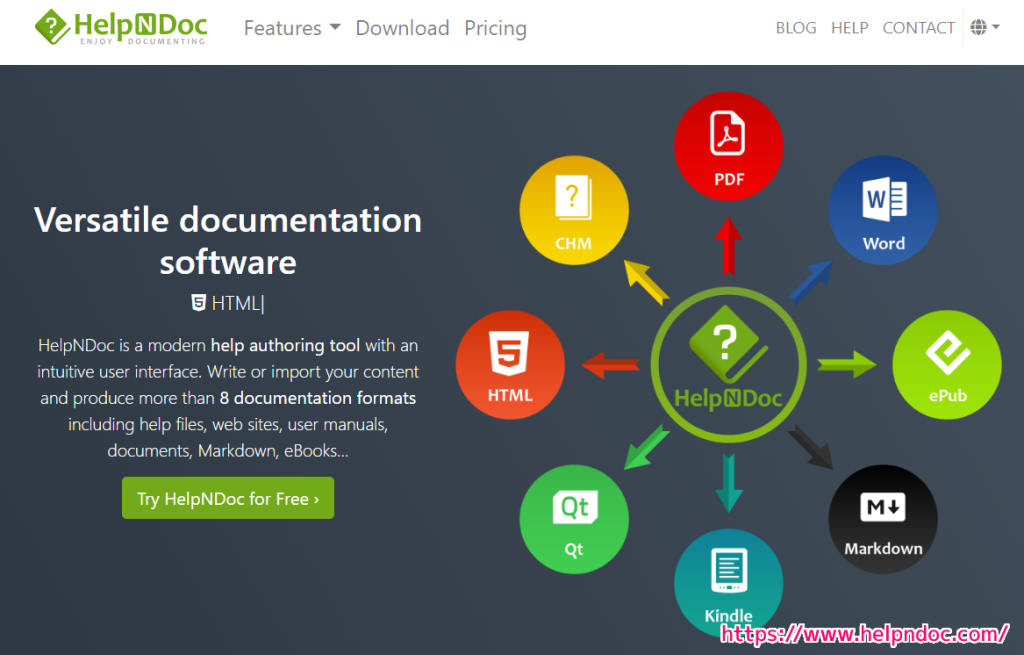
※ HelpNDoc 9.5.0415 Personal Edition を使用します。
前回の記事
前回は、 HelpNDoc 無料版で hlp ファイルをインポートして、ヘルプファイルの中身を閲覧しました。
インポート結果の保存
ヘルプファイル(.hlp 形式)をインポートした状態で、メニュー File を選択します。
インポート処理には5~10秒程度かかりました。
※インポートの手順については前回の記事を参照してください。

左側のリストの Save を選択します。

HelpNDoc project 用の .hnd 形式のファイルを保存するファイルパスを指定して「保存」ボタンを押します。

保存したら右上の×ボタンでソフトを閉じます。

hnd ファイルを起動してすぐにヘルプファイルを閲覧
保存した HelpNDoc Project ファイル(.hnd 形式)を開きます。

.hlp のインポート処理を行わずにすぐにヘルプファイルを閲覧できました。

まとめ
今回は、Windows10, 11 ではサポートされなくなった hlp 形式のヘルプファイルを閲覧したり、他のフォーマットのドキュメントに変換できる「HelpNDoc」の無料版で、ヘルプファイル(.hlp形式)をインポートした結果を独自の hnd 形式で保存することで、それ以降のインポート処理の待ち時間をなくして素早くヘルプファイルを閲覧できるようにしました。
次回は現在でも閲覧できる chm 形式に変換する手順を紹介します。
参照サイト Thank You!
- HelpNDoc Help Authoring Tool – Create Help Files, User Manuals and eBooks | HelpNDoc
- How to convert a HLP (WinHelp) help file to a CHM (HTML Help) help file | HelpNDoc
- Download HelpNDoc Personal Edition for free | HelpNDoc
- Thank you for installing HelpNDoc! | HelpNDoc
- How to create new HelpNDoc projects (Step-by-step guide) – YouTube
- ソング頼太
記事一覧 → Compota-Soft-Press
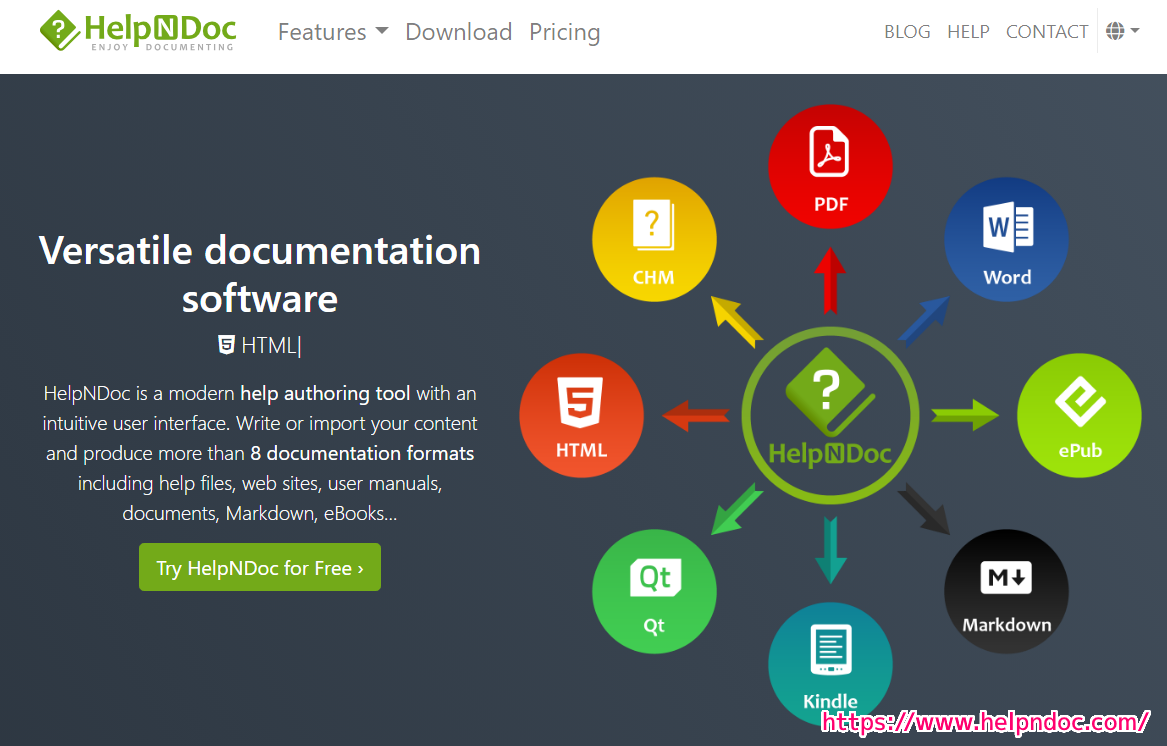



コメント